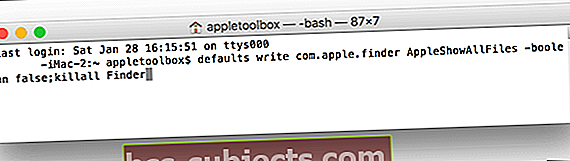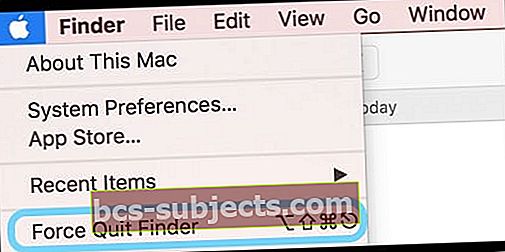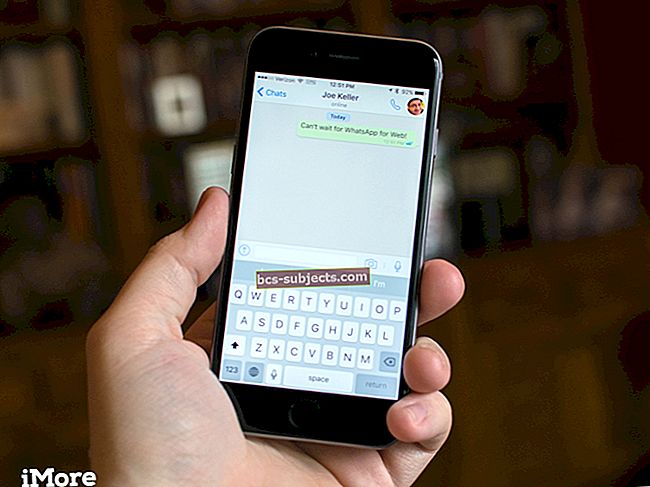Vai pēkšņi jūsu mapēs vai darbvirsmā parādās faili vai ikonas ar nosaukumu .DS_Store? Un jums nav ne jausmas, kā viņi tur nokļuva vai kā ar viņiem rīkoties? Ja mēģināt izdzēst šos konkrētos failus, tie vienkārši atkal parādās, tiklīdz tos izdzēsāt vai ievietojat atkritnē. Tātad, kā šie pazudušie .DS_Store faili pazūd?
Viss par .DS_Store failiem
.DS_Store (vai Desktop Services Store) ir slēptie kešatmiņas faili, kurus izveidojusi Mac OS. Un, ja tādu nav, jūsu OS tos izveido. Šos slēptos failus automātiski izveido Mac meklētājs datora direktorijos. Tie satur informāciju par jūsu sistēmas konfigurāciju un iestatījumiem, piemēram, ikonas lielumu un citus direktoriju metadatus. Ja nejauši vai nejauši augšupielādējat šos .DS_Store failus kopā ar citiem failiem, faili var atbrīvot informāciju par jūsu datoru.
Jūsu Mac automātiski ievieto .DS_Store failu katrā atvērtajā mapē.Ja jūs pēkšņi redzēt.DS_Store failus un nespējot no tiem atbrīvoties, jūs, iespējams, nejauši aktivizējāt Rādīt visus failus. Lai gan .DS_Store faili vidusmēra lietotājam nav redzami, ja koplietojat failus ar Windows datoru vai slēptie faili ir redzami programmā Finder, tos redzat visur un katrā mapē. Jūs pat varat redzēt .ds_store ikonu uz darbvirsmas! Visticamāk, jums, iespējams, nav ne mazākās nojausmas, kā .DS_Store faili tur nonākuši, ko tie nozīmē vai kā tos atbrīvot no darbvirsmas vai mapes.
Nedzēsiet .DS_Store failus (ja vien jums nav ļoti svarīga iemesla)
Ja jums nav īpaša iemesla, lai dzēstu šos .DS_Store failus (Windows koplietošana var būt nopietns iemesls), vislabāk atstājiet tos “tādus, kādi tie ir”. Dzēšot .DS_Store failus, nav nekādu veiktspējas priekšrocību. Tie ir nekaitīgi faili, kas parasti nerada nekādas problēmas. Atcerieties, ka .DS_Store fails saglabā jūsu personalizētos mapes iestatījumus, piemēram, ikonu izkārtojumu un kolonnu kārtošanu. Tāpēc jūs parasti nevēlaties tos izdzēst, bet gan slēpt.
Jūs varat tos izdzēst, taču OS tos tik un tā atjauno, galvenokārt, lai saglabātu jūsu preferenču informāciju.
Tāpēc lielākajai daļai no mums vislabāk ir vienkārši izgatavot.DS_Store faili atkal paslēpti
Padariet savus .DS_Store failus atkal slēptus
- Palaidiet termināli, atlasotProgrammas> Utilītas
- Ievadiet šādu komandu: pēc noklusējuma rakstiet com.apple.finder AppleShowAllFiles -būla viltus; killall Finder
- Varat arī izmantot komandu:pēc noklusējuma rakstiet com.apple.finder AppleShowAllFiles FALSE; killall Finder
- Rezultāts atgriežas, Finder tiek restartēts un .DS_Store faili (un citi neredzami faili) atkal tiek paslēpti
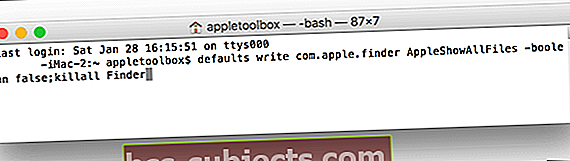
- Ja jūsu .DS_Store fails joprojām ir redzams, restartējiet Finder
- Izmantojiet īsinājumtaustiņu Option + Shift + Command + Escape VAI
- Atveriet programmu Finder
- Noklikšķiniet uz Apple izvēlnes, turot nospiestu taustiņu Shift
- Noklikšķiniet uz Force Quit Finder vai izmantojiet īsinājumtaustiņu Option + Shift + Command + Escape
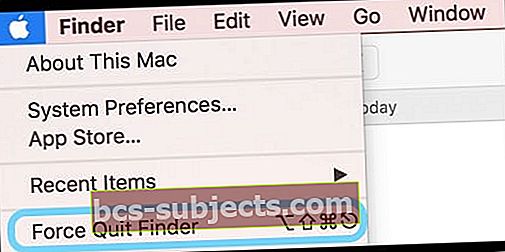
Parādīt savus .DS_Store failus
Ja izlemjat, ka vēlaties slēpt .DS_Store failu vai citus neredzamus failus, vienkārši izmantojiet citu (un ļoti līdzīgu) termināla komandu
- Uzsākt termināli
- Ievadiet šādu komandu:pēc noklusējuma rakstiet com.apple.Finder AppleShowAllFiles TRUE; killall Finder
- Vai izmantojiet šo komandu:pēc noklusējuma rakstiet com.apple.finder AppleShowAllFiles -būla taisnība; killall Finder
- Nospiediet Return un jūsu Finder tiks restartēts, parādot visus slēptos failus, ieskaitot .DS_Store
- Ja jūsu slēptie faili vai .DS_Store fails vairs neparādījās, restartējiet programmu Finder
- Izmantojiet īsinājumtaustiņu Option + Shift + Command + Escape VAI
- Turiet ⌥ (alt / opcija) un ar peles labo pogu noklikšķiniet uz Finder ikonas savā dokā
- Noklikšķiniet uz Atkārtoti palaist vai izmantojiet īsinājumtaustiņu Option + Shift + Command + Escape
Ja jums ir jāizdzēš, dariet to pēc grāmatas ar termināli

Noņemiet visus DS_Store failus
- Atlasiet Programmas> Utilītas un palaidiet Terminal
- Ievadiet komandu: sudo find / -name “.DS_Store” -depth -exec rm {} \;
- Kad tiek prasīts ievadīt paroli, ievadiet savu OS administratora paroli
Periodiski automātiski noņemiet DS_Store failus
- Atlasiet Programmas> Utilītas palaist Terminal.
- Ievadiet šādu UNIX komandu: sudo crontab -e
- Kad tiek prasīts ievadīt paroli, ievadiet savu OS administratora paroli
- Vi redaktorā nospiediet burtu Es vienreiz uz tastatūras un ievadiet šādu komandu: 15 1 * * * saknes atrašana / nosaukums “.DS_Store” -depth -exec rm {} \;
- Šim crontab ierakstam ir šāds formāts:
- Sistēma katru dienu automātiski izpilda komandu pulksten 1:15. Lai konfigurētu komandu citam laikam, izmantojiet dažādas vērtības
- Lai saglabātu ierakstu, vienreiz nospiediet taustiņu Esc, pēc tam vienlaikus nospiediet Shift + Z + Z
Piezīme: Šī komanda darbojas, kad dators ir ieslēgts vai miega režīmā.